Nintendo Switch държи стриктно своите данни, но не толкова, че играчите да не могат да прехвърлят своите екранни снимки и видеоклипове от една конзола на друга. Въпреки че не можете да разменяте запазени игри или да премествате библиотеки с игри с помощта на microSD карта, можете поне да прехвърляте потребителски данни и някои снимки от един Switch на друг.
Съдържание
- Прехвърляне на потребителски данни от един Switch на друг
- Прехвърляйте екранни снимки и видеоклипове с помощта на microSD карта
Препоръчани видеоклипове
Умерен
20 минути
Nintendo Switch (повече от един)
Wi-Fi
MicroSD карта
Четец на карти MicroSD
компютър
За тези, които искат да прехвърлят данни, microSD картите няма да са достатъчни. За щастие имаме някои съвети и идеи как да преместите вашите данни, независимо дали става дума за запазване на данни или снимки, от един комутатор на друг.
Допълнителна информация
- Nintendo Switch срещу. Switch Lite
- Как да изберем microSD карта за Nintendo Switch
- Най-добрите съвети, трикове и хакове за Nintendo Switch
Прехвърляне на потребителски данни от един Switch на друг
Можете да направите директно прехвърляне на повечето от вашите ключови данни за превключване от една конзола на друга без microSD карти или други връзки. За да го направите, трябва да имате както вашия оригинален превключвател, така и превключвателя, който получава трансфера, на едно и също място и свързани с интернет. За съжаление, това означава, че ако вашият Switch е повреден, прехвърлянето вероятно няма да работи.
Етап 1: Първо, за да настроите вашите превключватели, имате нужда и двата ви превключвателя да са физически на едно и също място, свързани към една и съща Wi-Fi мрежа и трябва да бъдат актуализирани до версия на фърмуера 4.0.
Стъпка 2: Също така трябва да се уверите, че има място на „целевата“ конзола - тази, към която прехвърляте потребителски данни. По-конкретно, целевата конзола трябва да има по-малко от седем потребителски профила в нея - максимумът, който можете настроен на един Switch — и достатъчно свободно място за съхранение за данните, които ще добавяте от „източника“ конзола. Може да искате да имате microSD карта под ръка, за всеки случай.
Свързани
- Този прост трик ви спестява $70 за Nintendo Switch OLED
- Как да прехвърляте данни от вашия PS4 към PS5
- Брадва за артефакт Fortnite: как да унищожите камъни и най-доброто местоположение
Стъпка 3: Влезте като потребителя, който искате да прехвърлите на изходната конзола.
Като използвате изходната конзола - тази, от която премествате потребителските данни - влезте с потребителския акаунт, който искате да прехвърлите.
Стъпка 4: Влезте в Настройки меню (малката икона, която прилича на зъбно колело на началния екран на Switch) и отидете надолу до Потребители раздел.

Стъпка 5: В това меню превъртете надолу до опцията, която гласи Прехвърлете своя потребител.
Стъпка 6: Сега вземете втория превключвател „target“, за да влезете. Както в предишните стъпки, отидете на началния екран на Switch и навигирайте до Настройки меню.

Стъпка 7: Насочете се към Потребители раздел и намерете Прехвърлете своя потребител.

Стъпка 8: Изберете тази опция и след това изберете Целева конзола така че Switch знае, че това е конзолата, която получава трансфера.
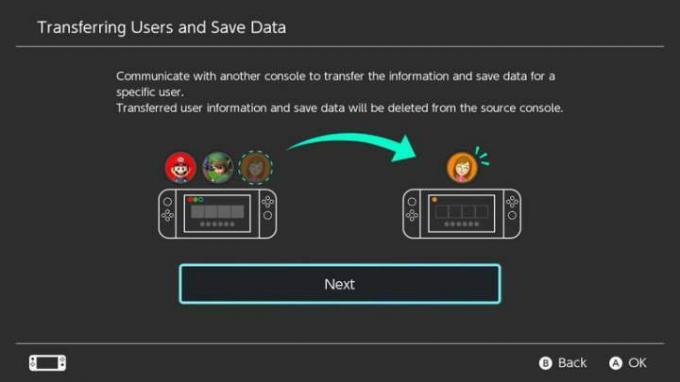
Стъпка 9: Оттук трябва да влезете в акаунта си в Nintendo, така че дръжте имейла и паролата си под ръка.
Стъпка 10: Върнете се към изходната конзола. Трябва да е открила целевата конзола: Ако е, изберете Трансфер. Ще се появи лента, показваща състоянието на превода.
Стъпка 11: Когато свърши, натиснете Край на изходната конзола и сте готови. Потребителският акаунт и записаните данни ще изчезнат от изходния превключвател и ще се появят на целевия превключвател.
Важно е да запомните, че някои заглавия, като напр Animal Crossing: Нови хоризонти, всъщност правят прехвърлянето на запазени данни много по-трудно от това. За да прехвърлите заглавия като това, ще трябва да се свържете с отдела за обслужване на клиенти на Nintendo. Те ще ви преведат и ще ви помогнат да пренесете вашите запазени данни от една система в друга. Но използвайте това пестеливо.
Прехвърляйте екранни снимки и видеоклипове с помощта на microSD карта
Въпреки че можете да премествате запазени данни заедно с вашия потребителски профил между превключватели, това прави целевия превключвател ваш „основен“ конзола — което означава, че е единствената, свързана с вашия акаунт в Nintendo, и единствената, на която можете да изтегляте игри, за инстанция. Можете също да използвате дадена microSD карта в един Switch: Ако включите вашата microSD карта в друг Switch, този Switch ще форматира microSD картата, изтривайки всички данни на нея.
Единствените файлове, които можете да предавате между microSD карти, са екранни снимки и видеоклипове. За да направите това, имате нужда от компютър и четец на microSD карти, за да извършите прехвърлянето.
Етап 1: Първо, имате нужда от microSD карта и за двата превключвателя, между които искате да прехвърляте вашите изображения. Можете да използвате една microSD карта, за да извършите прехвърлянето, но само ако желаете да изтриете всички данни на нея, когато я преместите от една конзола на друга. По-лесният начин е да използвате една microSD карта за всяка конзола и да премествате данните между двете, така че започнете, като се уверите, че вашата microSD карта е зададена за всяка конзола.
Стъпка 2: Ако вашата карта е форматирана и готова за работа, вземете превключвателя Nintendo, който съдържа изображенията и видеоклиповете, които искате да прехвърлите — превключвателя „източник“.
Стъпка 3: Насочете се към Албум икона на началния екран на превключвателя източник. Можете да зададете къде да се запазват вашите екранни снимки и видеоклипове в Настройки менюто, но по подразбиране вашите запазени изображения и видеоклипове се изпращат във вътрешната памет на Switch.

Стъпка 4: Ако това е мястото, където се записват вашите изображения, трябва да ги копирате на вашата microSD карта, за да можете да я извадите от устройството.
Стъпка 5: В Албум, изберете изображението или видеоклипа, които искате да прехвърлите.
Стъпка 6: Избери копие опция. Това автоматично ще изпрати вашия избор на microSD картата. Трябва обаче да направите всяко изображение и видеоклип, които искате да копирате поотделно.
Стъпка 7: След като копирате всичко, което искате на картата, изключете Switch и го извадете от устройството.
Стъпка 8: След като извадите microSD картата от вашия Switch, включете я в четеца на microSD карти, а това в компютъра. Вече ще имате достъп до файловете на microSD картата, като започнете с маркирана папка Nintendo.
Стъпка 9: Отворете тази папка и потърсете такава, наречена Албум. Вътре са всички изображения и видеоклипове, които сте прехвърлили на вашата microSD карта, подредени в папки по дата.
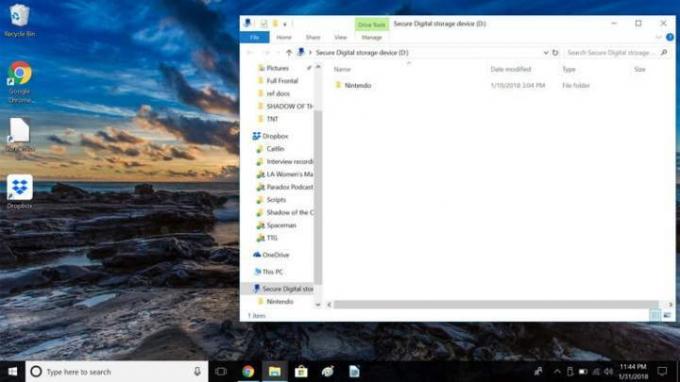
Стъпка 10: Най-лесното нещо, което можете да направите, е да изберете целия Албум папка и я копирайте на вашия компютър. Изберете някое удобно място, за да запазите файла, така че лесно да го намерите по-късно.
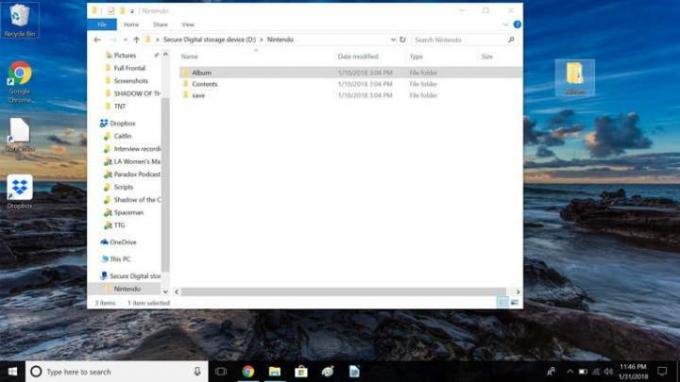
Стъпка 11: Когато файловете се копират, извадете четеца на microSD карти и извадете картата от четеца.
Стъпка 12: Поставете microSD картата от втория превключвател — „целевия“ превключвател — в четеца на microSD карти и го включете директно в машината. Веднага ще забележите идентичната папка на Nintendo със същото Албум папка, намираща се вътре в нея.
Стъпка 13: Отвори Албум папка.

Стъпка 14: След това продължете да щраквате върху папките с дати и да ги отваряте, докато преминете през всички папки. Ако сте запазили екранни снимки или видеоклипове, ще можете да ги видите в една от споменатите папки.
Стъпка 15: Намерете снимките, които сте съхранили на вашия компютър от microSD картата на превключвателя източник, и ги копирайте в папката на целевата microSD карта.
Стъпка 16: След като приключите с копирането на всички елементи, извадете четеца на microSD карти и извадете и картата.
Стъпка 17: В този момент можете да поставите целевата microSD карта обратно във втория „целеви“ превключвател. Тъй като microSD картата е изрично форматирана за този комутатор, тя трябва да работи незабавно.
Стъпка 18: Сега трябва да можете да видите всички екранни снимки и видеоклипове, които сте транспортирали, като изберете целевата икона на албума на Switch на началната страница. Ще се радвате да видите, че всички ваши нови изображения и видеоклипове ще бъдат показани там.
Препоръки на редакторите
- Най-добрите предстоящи игри за Nintendo Switch: 2023, 2024 и след това
- Как да синхронизирате PS4 контролер
- Как да предавате на живо на Nintendo Switch
- Как да преназначите бутоните на контролера на Nintendo Switch
- Как да споделяте игри на вашия Nintendo Switch




